Как правильно создать резюме в Microsoft Word
Резюме является краткой самопрезентацией соискателя при приеме на работу. В нем должна содержаться информация о полученном образовании, опыте работы, профессиональных достижениях, а также навыках, которые соискатель планирует реализовать на желаемой должности. С приходом цифровых технологий работодатели все чаще требуют от кандидатов резюме в электронном виде. Именно поэтому важно знать, как составить грамотно оформленное резюме в Microsoft Word.
Как создать резюме в Word по шаблону
Шаблоны резюме будут полезны тем людям, кто недостаточно владеет инструментами форматирования текста Microsoft Word. Имея у себя готовый бланк резюме, гораздо легче справиться с его составлением.
Вы можете воспользоваться как готовыми шаблонами резюме в программе Microsoft Word, так и скачанными из интернета. Но обязательно обращайте внимание, есть ли в скачанном документе все необходимые разделы, правильно ли в нем соблюдена структура резюме. Эту информацию вы можете узнать в нашей статье о правильном составлении резюме.
- Чтобы воспользоваться предустановленными шаблонами резюме Word, откройте меню создания нового документа (Файл > Создать). В нем вы найдете шаблоны документов, среди которых нужно выбрать шаблон резюме.
- Если вас по какой-то причине не устраивает предустановленный шаблон, вы можете найти более подходящий вариант через Office Online. Для этого в том же меню создания нового документа найдите «Поиск шаблонов в сети».
- Вы также можете найти шаблоны резюме для Word на различных специализированных сайтах.
Когда вы нашли подходящий под вашу должность шаблон резюме, откройте его, удалите использованный по умолчанию текст и замените его информацией о себе. Закончив заполнение, внимательно перечитайте документ и сохраните его (Файл > Сохранить как).
Вы также можете создать собственный шаблон документа, чтобы в дальнейшем процесс создания резюме в Word был проще. Чтобы сохранить файл как шаблон, при сохранении измените тип файла с Документ Word на Шаблон Word
Как сделать резюме в Word без шаблона
Ваше резюме должно быть четко структурированным, поэтому начните с планирования разделов документа и их порядка. Резюме должно включать в себя такие разделы:
- ФИО
В качестве заголовка документа напишите свои ФИО. Не указывайте в заголовке слово «резюме».
- Фото
Вставьте в резюме цветную фотографию хорошего качества. Для этого в меню Вставка выберите пункт Рисунок, выберите фотографию на своем ПК и нажмите Вставить. При помощи курсора вы можете отредактировать размер фотографии (она должна быть небольшой).
- Проживание
Укажите страну/город/район проживания и, если нужно, куда готовы переехать.
- Контакты
Укажите номер телефона и электронную почту с нейтральным названием.
- Должность
Четко обозначьте вакансию, на которую претендуете.
- Желаемый уровень дохода
Пункт необязательный. Если хотите указать желаемый уровень дохода в резюме, постарайтесь не завысить и не занизить эту цифру — трезво оцените себя как специалиста.
Выберите те навыки, которые будут полезны для вашей будущей должности. Не переборщите — достаточно будет 5-7 навыков.
- Опыт работы
Для каждой организации, в которой вы работали, укажите период работы с точностью до месяца, название должности, основные обязанности, а также город/страну, если вы переезжали или планируете переезд.
- Достижения
Укажите основные результаты своей профессиональной деятельности.
- Образование
Для каждого учебного заведения, в котором вы учились, укажите год окончания, факультет, специальность и квалификацию. Можете упомянуть также пройденные курсы и семинары, если они имеют отношение к желаемой вакансии.
- Дополнительная информация
- Укажите свой уровень владения иностранными языками и ПК.
- Рекомендации
Здесь вы можете либо написать «Рекомендации предоставляются по запросу», либо указать имена и должности лиц, с которыми рекрутер может связаться в случае необходимости получения рекомендаций.
Закончив заполнение разделов резюме, займитесь его форматированием. Выделите текст и выберите один из стандартных шрифтов (Times New Roman, Book Antiqua, Arial, Calibri), размер шрифта (от 10 до 14) и черный цвет.
Используйте заголовки и списки, чтобы ваше резюме было удобным для восприятия. Заголовки и отдельные важные моменты выделите жирным шрифтом. Списками можете оформить ключевые навыки, достижения, опыт работы, образование. Например:
Ключевые навыки
- Управление проектами
- Опыт публичных выступлений
- Умение работать в режиме многозадачности
Закончив и проверив резюме на ошибки, сохраните его на жесткий диск (Файл > Сохранить как > Компьютер).
Название файла с резюме должно быть понятным и информативным. В нем обязательно должны быть ваши ФИО и должность, на которую вы претендуете. Чтобы работодатель смог без лишних трудностей открыть ваше резюме, сохраняйте файл в формате doc или PDF.
Постарайтесь оформить резюме должным образом, чтобы продемонстрировать свою серьезность и компетентность. Удобный внешний вид и формат резюме значительно облегчат его читабельность для рекрутера.
www.im-konsalting.ru
Как создать резюме в «Ворде»: два простых способа
Для того чтобы устроится на любую работу, тем более, высокооплачиваемую, необходимо создать резюме. Это можно сделать самостоятельно, или же воспользоваться шаблонами. Таких заготовок – множество, как в Microsoft Word, так и на разных сайтах.
Но сейчас поговорим о создании резюме в «Ворде» с помощью шаблонов.
Как использовать шаблоны при создании резюме?
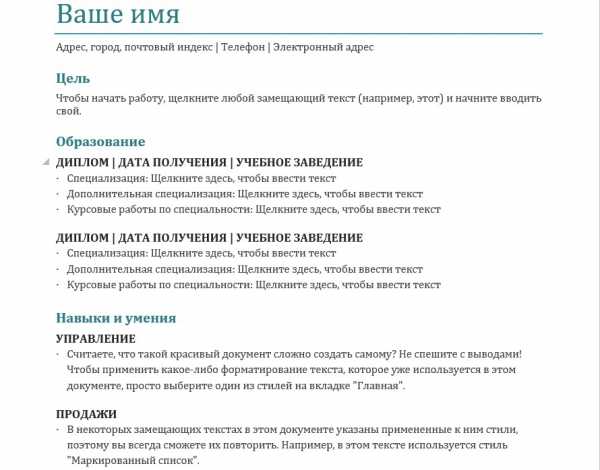
Откройте Microsoft Word и создайте новый файл. Выбирая тип нового документа, найдите надпись «Шаблон». Расположение этой функции зависит от версии «Ворда». Например, в Microsoft Word 2013 шаблоны сразу же откроются после нажатия иконки «Создать». Там вы найдете вкладку «Резюме». Впрочем, даже если подходящего вам шаблона нет, или имеющийся вам не нравится, вы можете скачать новый вариант из Интернета.
- Заполните шаблон личной информацией. Пишите грамотно, потому что даже самое красивое оформление не спасет вас, если резюме написано без определенной структуры и с ошибками.
В версии Microsoft Word 2003 года создать такой документ поможет мастер. Ниже представлен образец резюме в «Ворде», сделанного с помощью шаблонов.
Как правило, на одной странице вся требуемая информация не помещается.
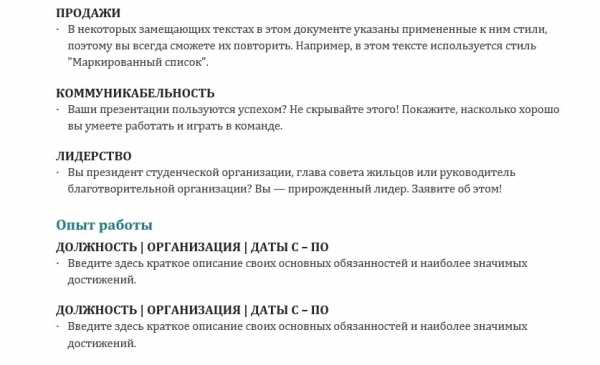
Если шаблона нет
Далее выясним, как сделать резюме в Microsoft Word самостоятельно.
Сначала нужно определить структуру документа. Что должно находится в документе?
- Контактная информация: ФИО, e-mail, номер телефона, место жительства, дата рождения.
- Опыт работы или, в случае студентов, практика. Даже если это была волонтерская организация, стоит это указать в резюме. Также можете указать номер бывшего работодателя или куратора, чтобы он мог вас порекомендовать.
- Образование – школа, университет или курсы. Также нужно указать годы учебы.
- Владение языками. Необходимо перечислить, желательно в зависимости от уровня знаний, все языки, которыми вы владеете. Например, если вы знаете английский лучше всех перечисленных, поставьте его на первое место.
- Умения. Здесь можете перечислить все свои навыки. Конечно, лучше, если это будет касаться той вакансии, которую вы хотите занять. Но сюда можно вписать и ваши хобби, и другие полученные навыки.
- Участие в конференциях, встречах и т. д. Здесь нужно перечислить все курсы и конференции, которые вы проходили для повышения квалификации. Работодателям важно знать, что вы стремитесь к развитию.
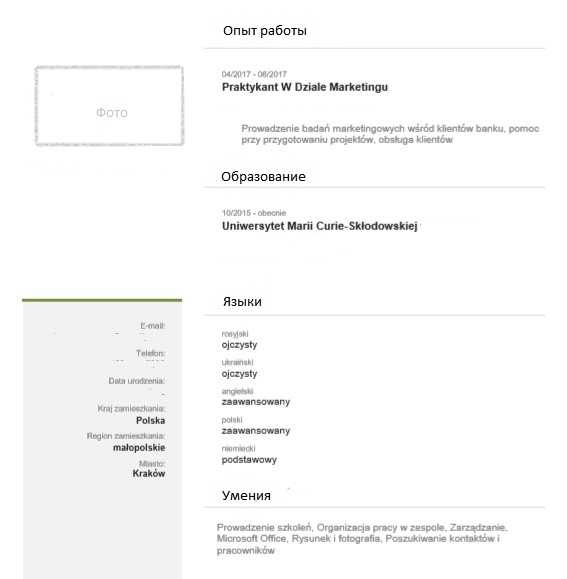
Все эти данные расположите в порядке, который для вас наиболее удобен. Контактные данные можно разместить на полях или сверху, все остальное – по хронологии. Например, сначала приведите информацию об образовании, потом опыт работы и т. д. Старайтесь каждое резюме создавать именно для той вакансии, на которую вы его подаете.
Заключение
Плюсом создания резюме самостоятельно есть то, что все эти графы можно двигать так, как вам удобно. Но, конечно, это займет больше времени, чем использование шаблона. Выбирайте наиболее выгодный способ, исходя из своих нужд и навыков владения «Вордом».
fb.ru
Шаблоны резюме в WordЗнаете ли вы, что шаблоны форм резюме можно найти среди типовых шаблонов текстового редактора Word? Если вы хотите узнать, где найти шаблоны резюме в Word . то информация, приведенная ниже, скорее всего, будет для вас полезна. Шаблоны Word — это файлы, которые находятся в папке Шаблоны (это может быть, например, C:\Program Files\Microsoft Office\Templates\ ). Шаблоны, если они есть, отображаются в диалоговом окне «шаблоны», для открытия которого в меню «Файл» следует выбрать команду «Создать», а затем в области задач «Создание документов» выбрать команду «На моем компьютере». Любой документ, в том числе файл Word с расширением DOC, сохраненный в описанной выше папке шаблонов, будет являться шаблоном. Если вы идеи по оформлению резюме, то обратите свое внимание на раздел шаблоны и бланки резюме на этом сайте, а так же на раздел пример резюме. где можно узнать полезные советы, как составить резюме. Где найти шаблоны резюме в Word 2007Иллюстрация, где найти шаблоны резюме в Word 2007 . приведена на рисунке ниже. Где найти шаблоны резюме в Word 2003РЕЗЮМЕ МОЛОДОГО СПЕЦИАЛИСТАРезюме для ленивых: шаблон резюме в Word-е.Word 2003Программа Word 2003 дает возможность автоматически составить резюме, предоставляя нам Мастера резюме и Шаблоны резюме . Чтобы ими воспользоваться, надо:
По завершении работы Word-овский помощник (у меня это Скрепыш) может быть предложит вам составить сопроводительное письмо, отправить резюме или еще чего-нибудь сделать. А если не предложит – все равно подумайте о том, чтобы высылать резюме с сопроводительным письмом. Если не поленитесь — получите дополнительный шанс. Стопроцентно: хорошее сопроводительное письмо значительно повышает шансы получить приглашение на собеседование. Word 2007Для создания резюме на основе шаблона в Word 2007 вам понадобится сделать следующее:
Бланк резюме. Скачать бесплатно шаблон в Word.Резюме создается для того, чтобы заочно показать работодателю, на что Вы способны, какой у Вас опыт работы и образование. Бланк резюме скачать Вы можете выше, нажав по кнопке загрузки. Если резюме составлено правильно, без каких бы то ни было ошибок, у вас есть хороший шанс получить работу по вкусу и с хорошей зарплатой. Не существует единой формы резюме, каждое из них уникально и должно составляться в произвольной форме. Таким образом, резюме — это довольно креативная работа по описанию вашей личности для дальнейшего нахождения работы вашей мечты. Поэтому, пожалуй, самый важный совет: вы можете придумать что-то свое, интересное и необычное — это выделит вас среди других претендентов, но не перегибайте палку. Лучше всегда искать золотую середину . Каким должно быть резюме:Здесь список того, что обязательно должно входить в резюме. Скачать бланк резюме бесплатно можно на этой странице. Советуем вам так же скачать несколько бланков резюме и попробовать заполнить все, а потом выбрать наилучшее. Вы можете посмотреть образец резюме, скачать бланк можно по ссылке. Что должно входить в резюме обязательно:Самое главное, не нагружайте работодателя ненужной ему информацией, Вы же пишете резюме, а не автобиографию. Чтобы облегчить себе работу, можно просто скачивать бланки резюме бесплатно и заполнять их, можете скачать чистый бланк резюме. Далее мы перечислим то, что не следует прилагать к Вашей характеристике, если того не требует наниматель: Что не следует добавлять в бланк резюме:(Если этого не требовалось в описании к вакансии на работу) Вот и все рекомендации по написанию резюме. На самом деле резюме, конечно, играет довольно большую роль при попадании на работу, но не стоит забывать, что настырным людям всегда все дается. Поэтому если вы хотите попасть именно на эту работу, то приложите все усилия и вы попадете туда. Главное не переусердствуйте и не нарушайте закон. Бесплатные шаблоны резюмеЭтот раздел специально создан для всех, кому нужна основа для своего резюме. Используя предложенные нами заготовки, Dы сможете привести свою анкету в более-менее приемлемый вид. Если Вы хотите перестраховаться и исключить все риски, рекомендуем заказать резюме. Если же хотите сэкономить, то у нас можно скачать шаблоны резюме на работу. Они помогут Вам грамотно рассказать о себе и структурировать всю важную информацию. Вам нужно будет лишь заполнить предложенные формы. Документы для скачивания (в формате DOC)Выберите нужный файл, чтобы скачать шаблон. Эти шаблоны резюме пригодятся вам для знакомства со структурой грамотного, профессионально составленного резюме. Они универсальны и могут быть использованы для составления стандартного резюме на любую должность. Однако, чтобы ваше резюме заинтересовало работодателя, нужен индивидуальный подход. В каждой сфере деятельности есть определенные требования к резюме. Как написать резюме? Есть ответ — готовый образец резюме!Бесплатно составить онлайн резюме 1. Хронологическое резюме: предполагает описание фактов трудовой биографии (работы, учебы) в обратном хронологическом порядке, т.е. начиная с последнего места работы, учебы. Преимущество этого вида резюме для работодателя состоит в том, что он может увидеть в нем четкую картину трудовой деятельности человека, для соискателя – это возможность продемонстрировать карьерный и профессиональный рост в необходимой сфере деятельности. От данного вида резюме лучше отказаться, если последняя должность (либо все должности) соискателя не имеет отношения к желаемой должности либо в трудовой биографии много «пропусков» — периодов времени, когда человек не работал. 2. Функциональное резюме: в отличие от хронологического, не требует указания хронологии трудовой деятельности. Основной упор здесь делается на профессиональных навыках и достижениях в разных сферах деятельности. Функциональное резюме выгодно применять в случае наличия «пропусков» в трудовой биографии, при желании получить работу без опыта в данной сфере либо при возвращении к этому направлению деятельности после длительного перерыва. 3. Комбинированное резюме (функционально-хронологическое): объединяет основные черты функционального и хронологического резюме. В нем подчеркиваются профессиональные навыки и достижения в разных сферах деятельности, при этом основные факты трудовой биографии излагаются в обратном хронологическом порядке. Преимущество этого вида резюме состоит в том, что оно позволяет обратить внимание работодателя на профессионализм соискателя в разных направлениях деятельности и увидеть четкую последовательность трудовой деятельности. В ближайшее время мы будем пополнять этот полезный список и другими вариантами резюме! Удачи в поисках работы! Источники: obrazets-resume.ru, rezumeyoung.narod.ru, basedoc.ru, www.rabota-rezume.ru, www.debotaniki.ru |
zayavlenievsud.my1.ru
Образец резюме на работу | Бланки.РФ
Что такое резюме
Резюме — это краткое изложение Вашего профессионального опыта, образования, перечень мест работы и занимаемых должностей. Резюме часто обозначают сокращением CV от латинского curriculum vitae (течение жизни). Помимо перечня должностей резюме должно содержать описание выполняемых обязанностей и контактные данные, обычно это телефон и емейл.
Как составить резюме
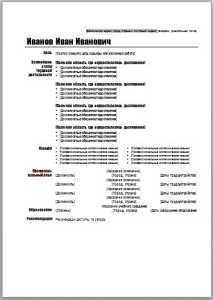 В этой статье мы покажем, как правильно составить резюме с помощью компьютера. Наиболее часто для создания резюме используется программа из пакета Microsoft Office — MS Word. В этой программе можно составить правильное резюме по готовым шаблонам (образцам). Среди множества готовых образцов резюме есть бланки делового резюме, функционального, формального, хронологического, в форме биографии и т.д. Также
В этой статье мы покажем, как правильно составить резюме с помощью компьютера. Наиболее часто для создания резюме используется программа из пакета Microsoft Office — MS Word. В этой программе можно составить правильное резюме по готовым шаблонам (образцам). Среди множества готовых образцов резюме есть бланки делового резюме, функционального, формального, хронологического, в форме биографии и т.д. Также
Чтобы составить резюме на работу нужно войти в программу Word, нажать меню Файл, выбрать из открывшегося списка Создать и далее нажать на папку Резюме и сопроводительные письма:
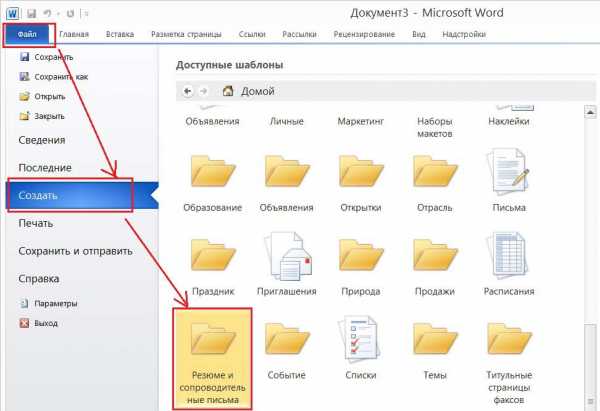
Как составить резюме на работу в программе Word
Откроются готовые шаблоны (образцы) резюме. Выберите мышкой понравившийся шаблон и в правой колонке нажмите кнопку Загрузить.
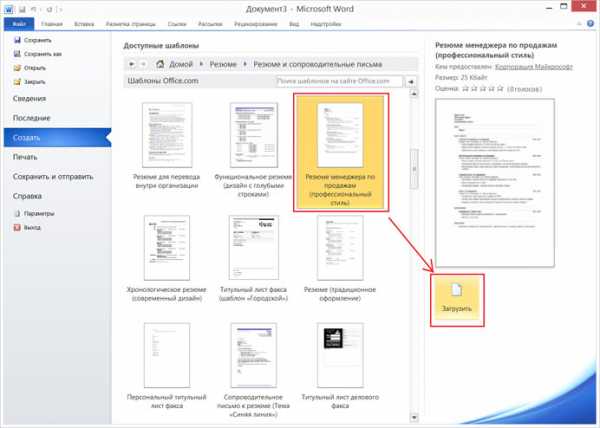
Шаблоны резюме на работу
В открывшемся образце резюме впишите свои контактные данные, места работы, занимаемые должности с датами работы. Вместо предлагаемых в образце вариантов профессиональных достижений можно перечислить выполняемые обязанности или функции.
Скачать бланк резюме
Мы отобрали один из образцов резюме, этот бланк можно бесплатно скачать и сразу заполнить своими навыками: Скачать бланк резюме в формате Microsoft Word бесплатно. Откройте скачанный файл и заполните своими данными об образовании, профессиональном опыте, достижениях. Не забудьте указать правильные контактные данные. В интернете много советов о том, как правильно создать резюме.
Образцы резюме
Здесь Вы можете скачать образцы резюме по нескольким профессиям.
Запись опубликована в рубрике Без рубрики с метками образец резюме. Добавьте в закладки постоянную ссылку.xn--80abwhdn.xn--p1ai
3 методика:Создание резюме из шаблона (Word 2003, 2007, 2010)Создание резюме с помощью мастера резюме (Word 2003)Создаем резюме с нуля Резюме — это краткое содержание той части вашей биографии, которая относится к работе. Где вы работали, когда вы работали, кем вы работали, что делали, чего добились, чему научились и не только, — все это пишут в резюме, являющихся, в общем-то, крайне важными документами для всех тех, кто ищет или только подыскивает себе работу. Microsoft Word дает возможность всем желающим создать в нем свое собственное резюме с помощью шаблона. Тем не менее, можно обойтись и без него, сделав все с помощью великой магии форматирования текста. В этой статье мы расскажем вам про 3 метода создания резюме в Microsoft Word, а также поделимся сведениями о том, что стоит и что не стоит включать в этот документ. ШагиМетод 1 из 3: Создание резюме из шаблона (Word 2003, 2007, 2010)
Метод 2 из 3: Создание резюме с помощью мастера резюме (Word 2003)
Метод 3 из 3: Создаем резюме с нуля
Советы
Предупреждения
|
ves-mir.3dn.ru
Как создать шаблон резюме в ворде
1. Откройте страницу Word на своем компьютере
2. С левой стороны страницы есть знак с изображением 4 коробочек внутри круга, известный как кнопка «Office». (либо кнопка «Файл»)
3. Нажмите на эту кнопку и выберите в открывшемся меню вкладку «Новый документ». (Либо «Файл» → «Создать»)
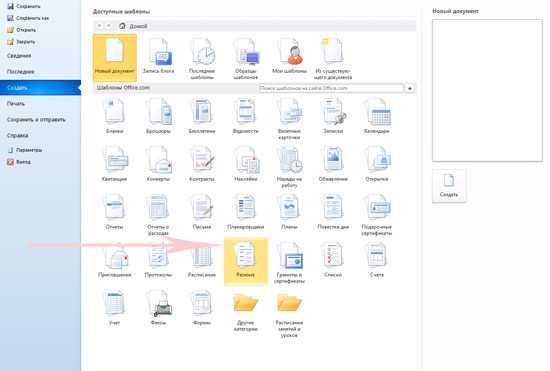
4. Справа перечислены шаблоны различных документов, среди которых вы найдете и резюме, если прокрутите вниз.
5. Эти шаблоны расположены в Интернете. Если у вас лицензионная версия Microsoft «Office» вы можете выбрать нужный шаблон из представленных вариантов.
Какой шаблон выбрать зависит от вашей цели: хотите ли вы найти работу в конкретной должности или нужен универсальный шаблон. Общий шаблон может служить многим целям и, как правило, отражает навыки и квалификацию человека в общих чертах.
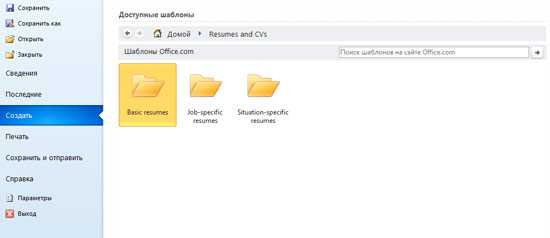
Все шаблоны располагаются в определенном порядке, начиная с самых актуальных в области занятости и образования. Вы можете выбрать один шаблон, руководствуясь своими предпочтениями и оценками других пользователей, которые также здесь обозначены. Шаблонов множество, и вы должны выбрать тот, который подходит вам больше всего.
6. Как только вы определите наиболее подходящий шаблон и нажмете на него, справа появится предварительный просмотр этого шаблона. Если выбранный шаблон — то что вам нужно, жмите кнопку «Загрузить» и можете приступать к редактированию данных в Word-е.
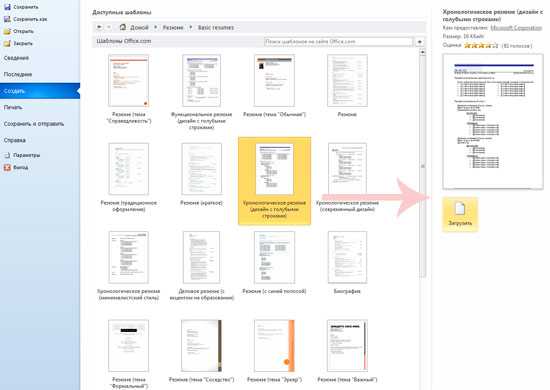
Это может показаться довольно непростым делом. Если вы чувствуете, что это слишком сложно или предполагаете, что Microsoft Office нелицензионный, можете воспользоваться другими способами. Лучший вариант для вас — использовать бесплатный онлайн конструктор резюме, который позволяет загрузить свое резюме в формате MS Word.
listolog.com
Как создать профессиональное резюме в Word 2013
Microsoft Office является одним из наиболее популярных и полезных пакетов, который предоставляет широкие возможности для создания и управления документами. Это очень мощный инструмент, улучшающийся с каждой новой версией. И хотя существует целый ряд бесплатных альтернатив, не все из них могут предложить функции, которые имеются в Office 2013. На этом блоге мы уже говорили о нескольких возможностях в офисных приложений от Microsoft, и сегодня рассмотрим еще одну полезную функцию.
Резюме – очень важный аспект в нашей профессиональной жизни, с помощью которого мы рассказываем о нашем уровне образования и навыках. Неважно, кто вы – студен, ищущий свою первую работу или опытный профессионал – резюме является одной из тех вещей, о которых нужно позаботиться перед подачей заявления на новую работу. В этой статье речь пойдет о том, как создать профессиональное резюме, используя Word 2013.
Откройте Word 2013 и на главном экране нажмите на ссылку «Резюме», которая находится под строкой для поиска шаблонов.
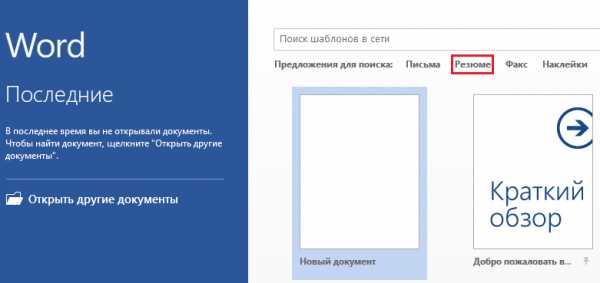
Word отобразит список всех шаблонов для создания резюме, которые доступны в Сети и в различных категориях. Для каждого шаблона имеется свое описание, которое можно прочитать, нажав на превью шаблона.
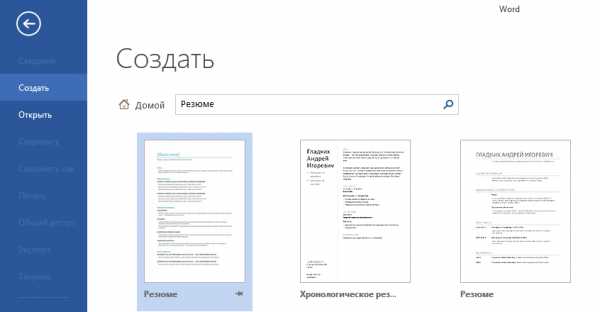
Когда шаблон будет выбран, нажмите на кнопку «Создать», чтобы загрузить его. Разумеется, для загрузки шаблона потребуется подключение к Интернету. Все шаблоны бесплатные, так что платить за них не нужно.
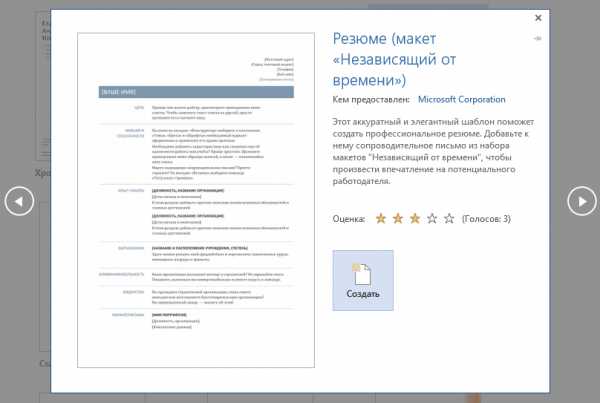
После завершения загрузки, скачанный шаблон будет вставлен в новый документ. Теперь вы можете приступать к заполнению своего резюме.
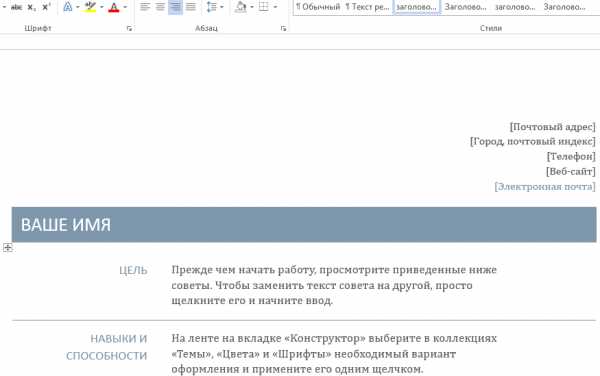
Word 2013 предлагает сотни бесплатных шаблонов, и каждый из них вы можете настроить под свои нужды. Желаю вам успехов в трудоустройстве!
windowstips.ru
